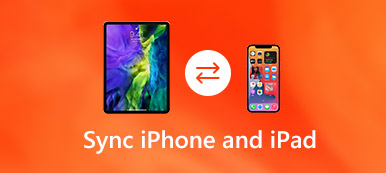Har du for mange videoer gemt på din iPad? Hvis du vil fremskynde og frigøre iPad-lagerplads, kan du
I øjeblikket er der 3 løsninger til iPad overførsel. Du kan bruge Windows Stifinder, iTunes eller tredjeparts iPad overførselssoftware. Hver metode har sine fordele og ulemper. Denne artikel viser detaljerne.
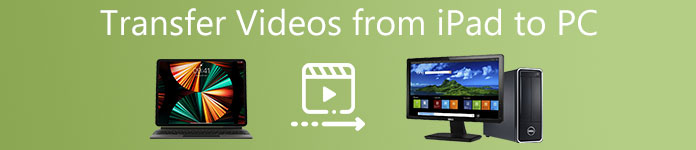
- Del 1: Overfør optagede videoer fra iPad Camera Roll til PC med Windows Stifinder
- Del 2: Overfør købte videoer fra iPad til pc med iTunes
- Del 3: Overfør alle videoer fra iPhone / iPad til pc sikkert og selektivt
del 1: Overfør optagne videoer fra iPad Camera Roll til PC med Windows Stifinder
Windows Stifinder (eller du kan kalde det som File Explorer i Windows 10 / 8) er standardfilhåndtering for alle Windows-brugere. Du kan styre alle gemte filer og mapper, samt videoer, fotos og dokumenter.
Trin 1. Slut iPad til pc
Slut din iPad til Windows-computeren via et lyn USB-kabel. Tidligere kan du se en popping-up besked på din iPad, der siger "Tillad, at denne enhed får adgang til billeder og videoer?". Vælg "Tillad" for at fortsætte. (iPad iPhone vises ikke på computer?)
Trin 2. Anmode om fildetektion
Siden du har bekræftet tilladelsen, genkender Windows iPad-harddisken. Derefter vises vinduet AutoPlay med enhedsindstillinger. Du kan vælge "Åbn enhed for at se filer". Ellers kan du vælge "Find iPad i Windows Stifinder".
Trin 3. Overfør videoer fra iPad til pc
Dobbeltklik på din iPads ikon i undermenuen på "Denne pc". Åbn "DCIM" -mappen fra "Intern opbevaring". Find den mappe, der indeholder dine iPad videoer. Senere kan du kopiere og indsætte videoer til enhver destinationsmappe på din pc.
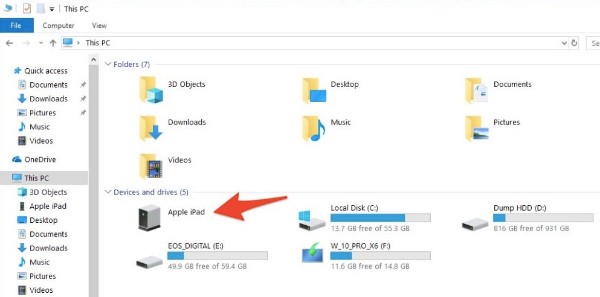
Bemærk: Du kan også bruge funktionen Windows Import Pictures and Videos til også at overføre iPad-videoer. Vælg bare "Import billeder og videoer", når AutoPlay søger din iDevice. Senere kan du overføre iPad-videoer til pc gratis med Windows Stifinder.
Fordele:
- Der er ikke behov for at installere tredjepartsprogrammet.
- Helt gratis at bruge.
Ulemper:
- Du kan overføre videoer, der er optaget og gemt i iPad Camera Roll til PC.
- Mange brugere rapporterer, at iPhone / iPad-fotos og videoer forsvandt efter at have kørt Windows Explorer.
del 2: Overfør købte videoer fra iPad til pc med iTunes
iTunes er en anden god ven til iOS-enheder. Du kan søge og downloade videoer, film eller tv-udsendelser fra iTunes Store. Du kan også konvertere dvd'er til iTunes-kompatible videoformater. Nå, det understøtter at overføre videoer fra iPad til pc med iTunes også.
Trin 1. Slut iPad til iTunes
Kontroller, om du først har opdateret til den nyeste iTunes-version. Tilslut derefter din iPad til pc. Hvis det er første gang, du forbinder iPad til denne computer, skal du låse din iPad op og bekræfte "Tillid til denne computer" -operation.
Trin 2. Overfør købte videoer fra iPad til pc ved hjælp af iTunes
Vælg "Enhed" fra rullemenuen "Fil" øverst. Vælg under "Overfør indkøb fra 'iPad' i dens undermenu. Som en følge heraf vil iTunes automatisk overføre købte videoer og film fra iPad til pc.
Videoer på iTunes fjernes? Lige Gendan iTunes-køb nu.
Trin 3.
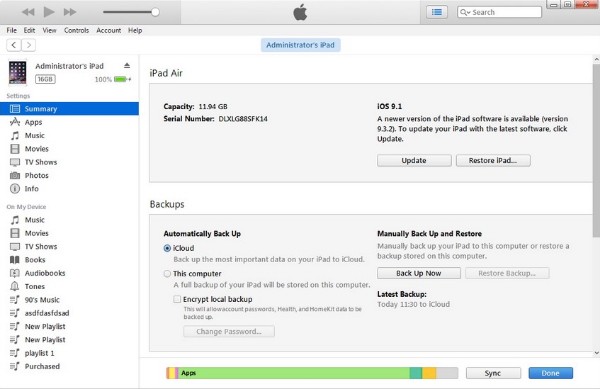
Bemærk:
- 1. Du kan stoppe iPad fra automatisk synkronisering ved at vælge "Rediger", "Indstillinger" og "Enheder".
- 2. Hvis du har synkroniseret billeder og videoer fra pc til iPad med iTunes før, er du ikke tilladt at overføre disse videoer tilbage til computeren ved hjælp af iTunes igen.
Fordele:
- Overfør købte videoer fra iPad til iTunes-bibliotek på pc hurtigt.
- Genindlæs købte iTunes-film.
Ulemper:
- Du kan kun overføre de samlede købte iTunes-filer.
- iTunes fejl forekommer lejlighedsvis.
- iTunes-overførsel virker ikke for ikke-iTunes-videoer.
del 3: Overfør alle videoer fra iPhone / iPad til PC sikkert og selektivt
Apeaksoft MobieTrans giver dig mulighed for at overføre alle slags filer fra iPad til PC sikkert og hurtigt. Den kraftige filoverførselssoftware gør det muligt for iPad-brugere at overføre videoer fra iPad til pc eller iTunes-bibliotek selektivt. Selvfølgelig kan du overføre filer gemt på din computer til iPad også.
- Overfør videoer fra iPad til Windows / Mac.
- Administrer iPad videoer på pc, som import, tilføj, rediger, slet, etc.
- Sæt film i iPad og konverter video til iPad videoformater automatisk.
- Support iPad Pro, iPad mini, iPad Air, kører iOS 17/16.
Trin 1. Slut iPad til pc
Gratis download og installer iPad videooverførsel på pc. Brug et lyn USB-kabel til at forbinde iPad til pc. Programmet registrerer hurtigt den tilsluttede iOS-enhed. Senere kan du se de vigtigste oplysninger om din iDevice i hovedgrænsefladen.

Trin 2. Få adgang til alle gemte videoer i iPad
Du kan finde alle tilgængelige filtyper i kategorier i venstre panel. For at flytte iPad-film til pc skal du vælge "Video" i første omgang. Derudover kan du søge titlen eller forfatteren af videoen i søgelinjen for hurtigt at finde denne fil.

Trin 3. Overfør videoer fra iPad til pc uden iTunes
Klik på den lille afkrydsningsfelt inden den video, du vil overføre. Du kan se navn, tid, størrelse, genre, år, bedømmelse, beskrivelse og status for hver video direkte. Hvis du ikke er sikker, kan du forhåndsvise videoen. Når du har valgt dine målvideoer, kan du klikke på computerknappen øverst. Vælg hvilket format dine iPad videoer bliver gemt som. Indstil destinationsmappen. Endelig kan du overføre iPad-videoer til pc uden problemer.
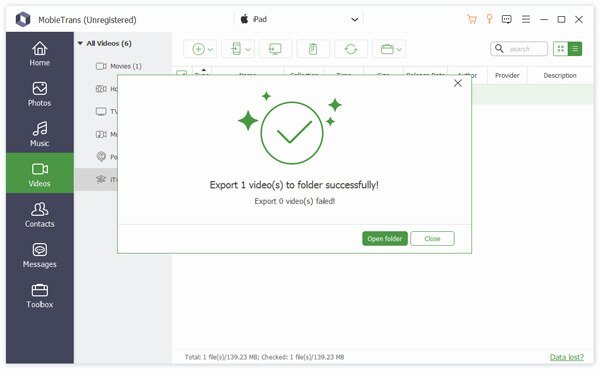
Bemærk: Du kan også Slet uønskede videoer fra iPad gennem Apeaksoft MobieTrans direkte. Når du har slettet de valgte videoer, fjernes de relaterede filer også fra din iPad.
Faktisk kan du betragte MobieTrans som det bedste iTunes-alternativ. Fordi programmet kan bryde alle iTunes grænser, mens du overfører iPad videoer og andre filer. Derudover kan det slå Windows Explorer på grund af den brede understøttelse af videokilder. Lad os nu se, hvorfor MobieTrans er den bedste erstatning til iTunes.
Sikkert, MobieTrans er ikke det eneste værktøj, der kan hjælpe dig med at overføre videso fra iPad til PC. Flere programmer, som iCopyBot, SynciOS Manager, CopyTrans, Leawo iTransfer osv., Kan også gøre et godt stykke arbejde.
MobieTrans VS iTunes
For at være ærlig har iTunes mange ulemper. Du kan f.eks. Ikke administrere og forhåndsvise videoer før overførsel. Du skal også vide, at iTunes sletter data, mens du synkroniserer som standard.
Hvis du vil overføre flere videoer i stedet for hele iTunes-biblioteket, kan du gratis downloade den lette MobieTrans til et forsøg. Der kræves ingen datatab, autorisation eller andre iTunes-begrænsninger.
Konklusion
Generelt kan Windows Stifinder overføre iPad Camera Roll-videoer fra iPad til pc. Hvad angår iTunes, kan du overføre købte iTunes-filer fra iPad til din computer helt. Hvis du vil have mere tilpassede valg, så er Apeaksoft MobieTrans dit første og sidste valg. Du kan overføre alle videoer og film fra iPad til pc uden overskrivning af data. Hvis du har spørgsmål om, hvordan du overfører videoer fra iPad til pc, kan du føle dig fri og skrive ned i kommentarerne nedenfor.
For flere emner om iPad overførsel, besøg her.



 iPhone Data Recovery
iPhone Data Recovery iOS System Recovery
iOS System Recovery iOS Data Backup & Restore
iOS Data Backup & Restore IOS Screen Recorder
IOS Screen Recorder MobieTrans
MobieTrans iPhone Overførsel
iPhone Overførsel iPhone Eraser
iPhone Eraser WhatsApp-overførsel
WhatsApp-overførsel iOS Unlocker
iOS Unlocker Gratis HEIC Converter
Gratis HEIC Converter iPhone Location Changer
iPhone Location Changer Android Data Recovery
Android Data Recovery Broken Android Data Extraction
Broken Android Data Extraction Android Data Backup & Gendan
Android Data Backup & Gendan Telefonoverførsel
Telefonoverførsel Data Recovery
Data Recovery Blu-ray afspiller
Blu-ray afspiller Mac Cleaner
Mac Cleaner DVD Creator
DVD Creator PDF Converter Ultimate
PDF Converter Ultimate Windows Password Reset
Windows Password Reset Telefon spejl
Telefon spejl Video Converter Ultimate
Video Converter Ultimate video editor
video editor Screen Recorder
Screen Recorder PPT til Video Converter
PPT til Video Converter Slideshow Maker
Slideshow Maker Gratis Video Converter
Gratis Video Converter Gratis Screen Recorder
Gratis Screen Recorder Gratis HEIC Converter
Gratis HEIC Converter Gratis videokompressor
Gratis videokompressor Gratis PDF-kompressor
Gratis PDF-kompressor Gratis Audio Converter
Gratis Audio Converter Gratis lydoptager
Gratis lydoptager Gratis Video Joiner
Gratis Video Joiner Gratis billedkompressor
Gratis billedkompressor Gratis baggrundsviskelæder
Gratis baggrundsviskelæder Gratis billedopskalere
Gratis billedopskalere Gratis vandmærkefjerner
Gratis vandmærkefjerner iPhone Screen Lock
iPhone Screen Lock Puslespil Cube
Puslespil Cube